Pagina Inhoudsopgave
Recensies
"Ik krijg een nieuwe schijf, omdat de oude schijf een slechte sector heeft en sterk de snelheid van de computer beïnvloed. Ik wil de programma's van de oude harde schijf verplaatsen naar mijn nieuwe SSD, want ik heb de installatieschijven niet. Is dat mogelijk om sommige programma's over te zetten naar een andere harde schijf?"
Het klonen van de hele oude schijf naar de nieuwe harde schijf, die kan bestanden, systeem, programma's en instellingen overbrengennaar iets anders. Als u een schone systeeminstallatie wilt, enkele basisprogramma's wilt verplaatsen, en niet de hele schijf wilt klonen, kunt u proberen EaseUS Todo PCTrans. Het laat ons toe om specifieke applicaties te selecteren zoals Windows Office, CCleaner, en Skype om over te zetten. Naast het migreren van applicaties kan EaseUS Todo PCTrans ook direct belangrijke foto's, documenten, gekochte muziek en films overzetten naar een andere harde schijf op hetzelfde LAN of indirect overzetten zonder het netwerk.
Hoe de geïnstalleerde programma's en gegevens naar de nieuwe harde schijf overbrengen
Als u de computer vervangt en van plan bent om de bestanden van de oude harde schijf naar de nieuwe computer te verplaatsen, kunt u EaseUS Todo PCTrans op twee computers uitvoeren en "Via het verbonden netwerk" kiezen om te verplaatsen.
Hoe programma's van de ene schijf naar de andere verplaatsen
Hier introduceren we een betere manier van migratie na het upgraden van de harde schijf naar een grotere op de oorspronkelijke PC - App Migratie.
Stap 1. Start EaseUS Todo PCTrans en selecteer de overdrachtsmodus
Op het hoofdscherm van EaseUS Todo PCTrans, ga naar de "App Migratie" sectie en klik op "Start" om verder te gaan.
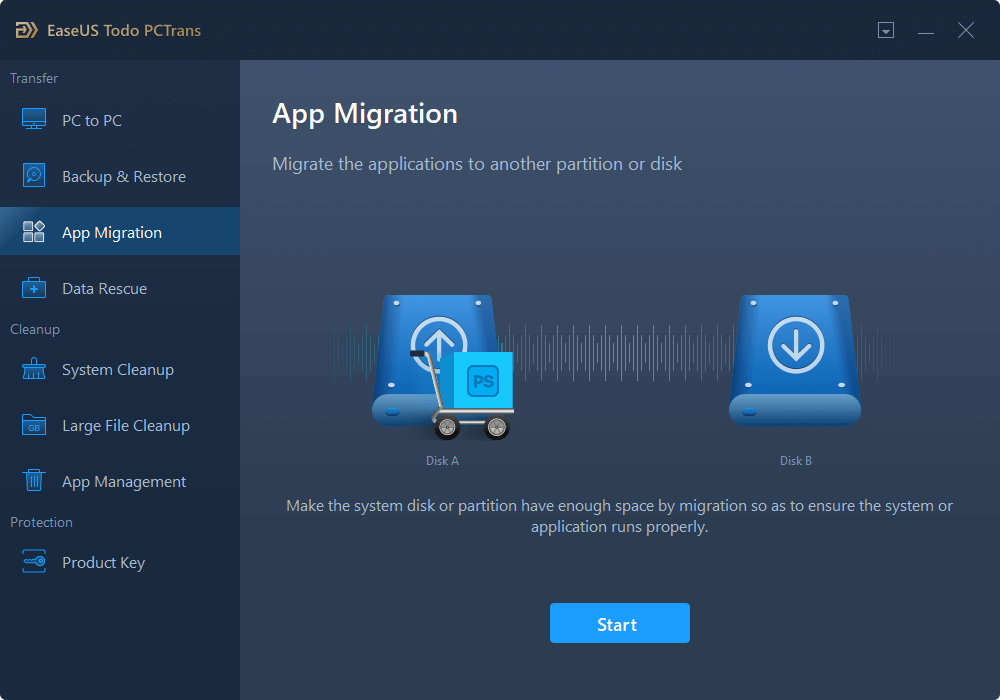
Stap 2. Selecteer apps en een andere schijf om over te zetten
1. Selecteer de bronpartitie en vink toepassingen, programma's en software (gemarkeerd als "Ja") aan die u wilt migreren
2. Klik op het driehoek-icoon om een andere drive of schijf als doelapparaat te selecteren en klik op "Transfer" om de migratie te starten.
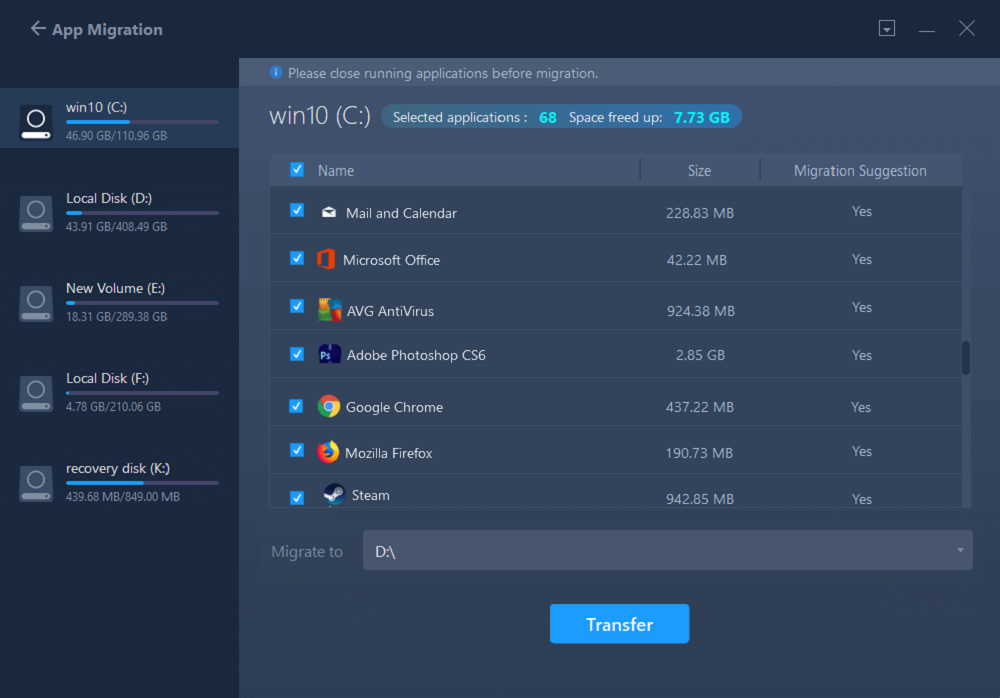
Stap 3. Beëindig het migratieproces
Klik op "OK" als het overdrachtsproces is voltooid.
U kunt uw PC opnieuw opstarten om alle wijzigingen te behouden, en u zou in staat moeten zijn om uw gemigreerde apps weer op de andere schijf uit te voeren.
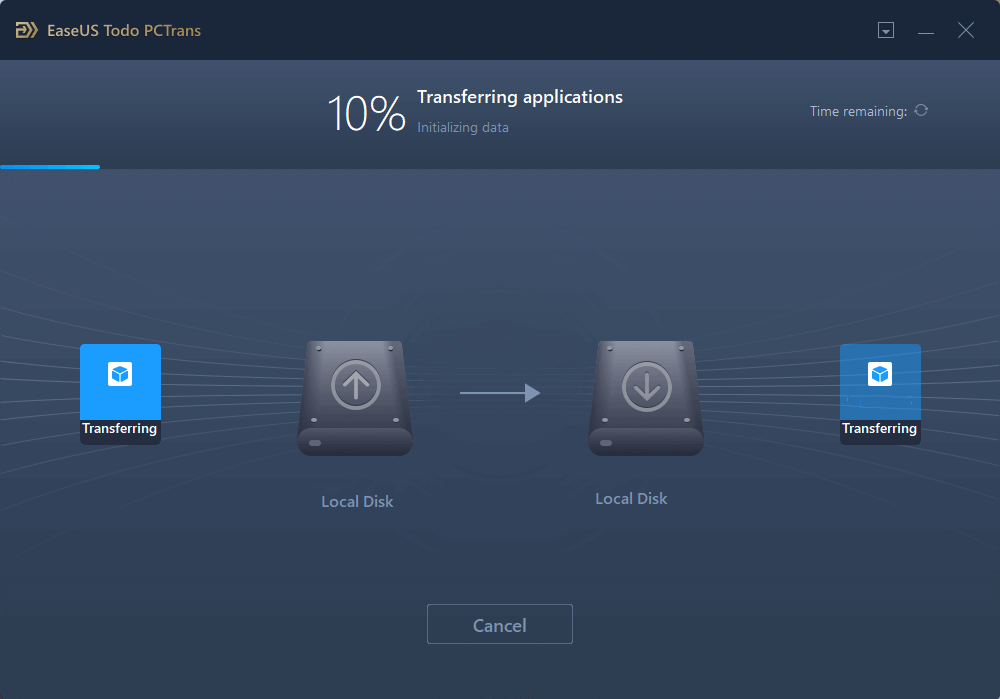
Naast de automatische overzet tool, introduceren wij ook de manuele manier, die een beetje complexer is dan de software van derden.
De stappen zijn als volgt:
Stap 1: Open Verkenner> Blader door de root op de nieuwe schijf > Klik met de rechtermuisknop, kies Nieuw en klik dan op Map.
Stap 2 :Open een Verkenner venster > Ga naar de oorspronkelijke schijfmap >Kopiëren de map met het programmabestand > Ga naar het andere venster van File Explorer en open de map die u hebt gemaakt >Plakken de programmabestanden op de nieuwe schijf.
Stap 3: Verwijder de programmabestanden op het bronstation.
Stap 4:Choose Bestad op het lint van File Explorer > KiesOpen opdrachtprompt als administrator en bevestig de prompt voor de toegangscontrole van de gebruiker.
Stap 5:Type mklink /j
Als u het programma van C naar E verplaatst, kunt u "mklink / j C:wazig1}ProgrammabestandenMijn Programma E:wazig1}ProgrammabestandenMijn Programma" en druk op Binnenkomen.
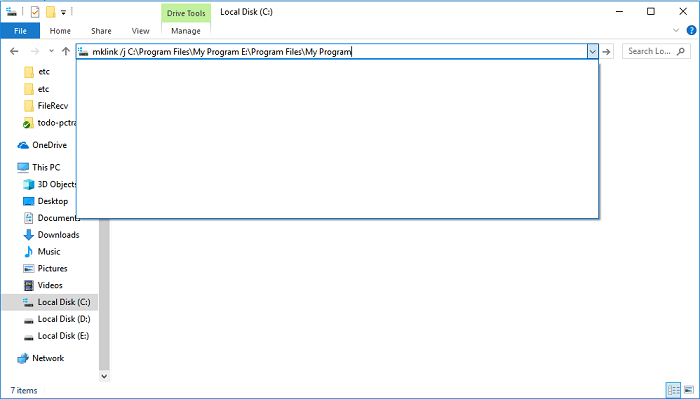
De videohandleiding voor het overzetten van gegevens en toepassingen naar de nieuwe harde schijf
Hoe programma's en gegevens samen van de ene schijf naar de andere verplaatsen
De eerste methode kan programma's en programma-gerelateerde bestanden verplaatsen. Als u programma's en gegevens zoals documenten, video's, muziek en meer gegevens wilt verplaatsen, zullen we hier een andere manier introduceren - "Via de Beeldoverdracht van EaseUS Todo PCTrans".
De methode kan toepassingen overbrengen naar de nieuwe harde schijf op dezelfde computer. De Back-up & Herstel is bedoeld om een back-upbestand te maken dat bevat wat u wilt verplaatsen, en dan kunt u de bestanden terugzetten op een andere nieuwe schijf.
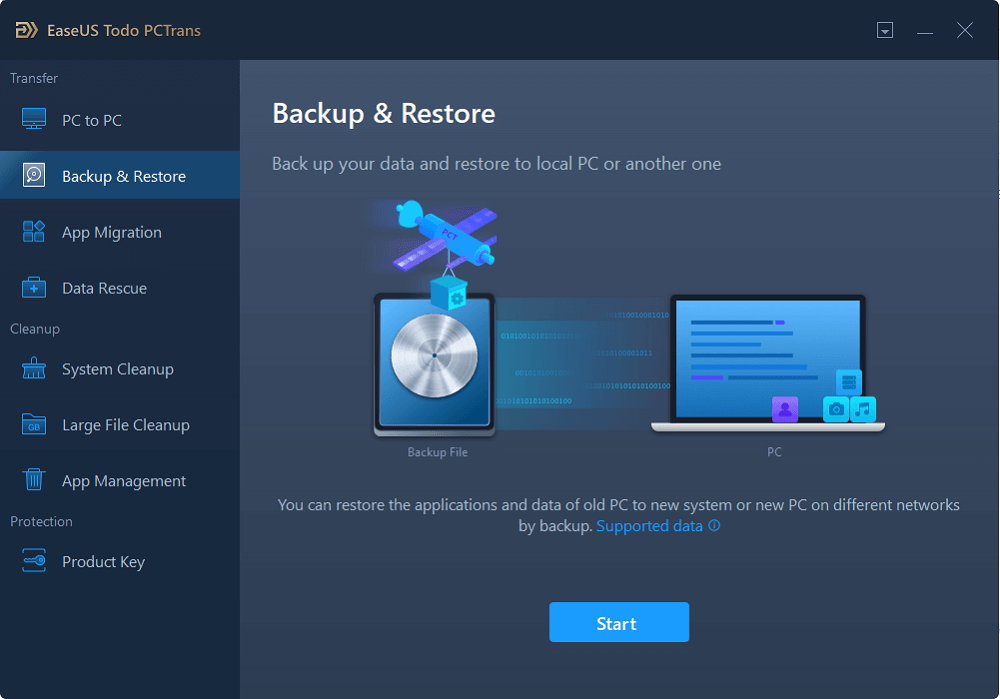
Hoe programma's, gegevens en OS naar een andere schijf overzetten
Nu konden we meestal programma's en gegevens gebruiken op de nieuwe harde schijf. Als u wilt weten hoe verplaats ik het OS naar een andere schijf raad ik je aan te proberen EaseUS Disk Copy Het kan het systeem migreren en de hele harde schijf klonen zonder gegevensverlies. Wat betreft de gelicentieerde programma's, moeten we de specifieke programma's op de oude computer deactiveren en activeren op de nieuwe harde schijf.

Conclusie
Dankzij de krachtige tool van EaseUS Todo PCTrans, kunt u het programma overzetten naar een nieuwe harde schijf via App Migratie. Om aan al uw behoeften te voldoen, past de Image Transfer perfect bij het verplaatsen van programma's en gegevens naar een andere schijf. Bovendien, als u programma's, gegevens en besturingssysteem wilt verplaatsen, is de EaseUS Schijfkopie het proberen waard.
Recensies en onderscheidingen
-
EaseUS Todo PCTrans Free is een nuttige en betrouwbare softwareoplossing die is gemaakt om te dienen bij computermigratieoperaties, of het nu van de ene machine naar de andere is of van een eerdere versie van uw besturingssysteem naar een nieuwer exemplaar.
Lees meer -
EaseUS Todo PCTrans is van de mensen bij EaseUS die ongelooflijke tools maken waarmee u uw back-ups kunt beheren en uw dode harde schijven kunt herstellen. Hoewel het geen officiële tool is, heeft EaseUS de reputatie erg goed te zijn met hun software en code.
Lees meer
-
Het biedt de mogelijkheid om uw volledige gebruikersaccount van uw oude computer te verplaatsen, wat betekent dat alles snel wordt gemigreerd. U behoudt nog steeds uw Windows-installatie (en de relevante stuurprogramma's voor uw nieuwe pc), maar u krijgt ook al uw apps, instellingen, voorkeuren, afbeeldingen, documenten en andere belangrijke gegevens.
Lees meer
Related Articles
-
4 Snellef fixes: Bestands overdracht Snelheid Slow Tussen 2 Computers op LAN
![author icon]() Tina/2025/06/27
Tina/2025/06/27 -
Bestanden overzetten van Mega naar Dropbox
![author icon]() Tina/2025/06/27
Tina/2025/06/27 -
Steam-spellen overzetten naar nieuwe computer [100% werkend🔥]
![author icon]() Tina/2025/06/27
Tina/2025/06/27 -
Programma's/Apps/Software van C-station naar ander station overbrengen in Windows 11/10/8/7
![author icon]() Tina/2025/06/27
Tina/2025/06/27